powerdesigner连接数据库,反向生成表
2013-05-10 16:06
169 查看
感觉用JDBC的方法方便些,ODBC貌似要注册一个DLL,或者安装ORACLE客户端活着服务器端,然后在UNIVERSAL INSTALLER中再安装一个ORA之类,而且还有64位,32位的ODBC问题,很麻烦,ODBC的教程看起来简单,我连接的过程中报错:未发现oracle(TM)客户端和网络组件,这个很烦,网上没有一个很好的答案.
顺便吐槽下ORACLE网站,真慢,而且下载居然要注册一个账号并登录...
下面是找到的连接数据库方法
http://wenku.baidu.com/view/4f819a24af45b307e87197ea.html
我们介绍了PowerDesigner连接Oracle数据库,根据建立的数据源进行E-R图生成。详细步骤如下:
1、启动PowerDesigner
2、菜单:File->Reverse Engineer ->Database 出来New Physical Data Model对话框,DBMS选择ORACLE Version 10g 选项,其他可以选择默认值:
点击“确定”按钮,弹出Database Reverse Engineering Options对话框:
在此我们选择Using a data source,点击数据源按钮弹出Connection to a Data Source对话框,DataSource栏选中第三个Connection profilte选项;
然后点击Configuer按钮,弹出数据源配置Configuer Data Connections对话框;
把页签切换到第三个Connetion Profiles页签中,如果连接存在,选中就行,
如果不存在,点击add Data Source数据库图标进行新增,弹出Connection
Profile Definition对话框如下图;
此对话框中需要输入以下信息
Connection profile name: 输入数据库连接文件名,它会自动加上后缀名.dcp;
Directory:数据库连接文件存放路径;可以任意;
Connetction type: 选择JDBC;
DBMS type : 数据库类型选择Oracle;
Server name: 服务器名称;也相当于对应PL/SQL登陆页面的数据库;
(Net Manager管理器可以看到服务器)
Database name: 数据库名字;
User name: 登陆数据库名字;
Password: 密码
JDBC Driver class: 驱动类;只要下拉框选择就行;
JDBC Driver Jar URL: 访问的服务器路径
JDBC connection files: 驱动包;需要指向ojdbc14.jar或者其他驱动的包的按钮路径 ;
全部设置如下图
点击Test Connection 按钮进行连接测试;
测试连接是否成功;成功会弹出成功或者失败消息框;
测试成功后;
点击确定按钮,返回数据源配置Configuer Data Connections对话框
列表中就会多出一个,如下图
勾上刚刚创建的连接,点击确定按钮;
返回Connetction to a Data Source 对话框,
然后在下拉框中选择我们之前建立的数据源文件,
并再次输入数据库User ID和password
点击Connection即可连接至数据库,并得取所有的数据库对象,在此我们选择所有的Table。
最后点击OK,大功告成!!,以下为部分截图:
ODBC配置方法
/article/5115756.html
第一步,打开PD15,找到【Database】,如图所示:
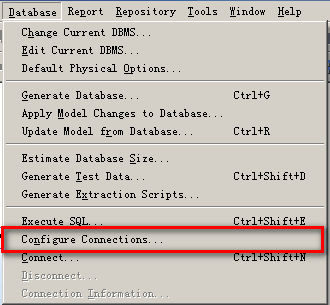
第二步,点击新建按钮,创建一个新的ODBC连接。
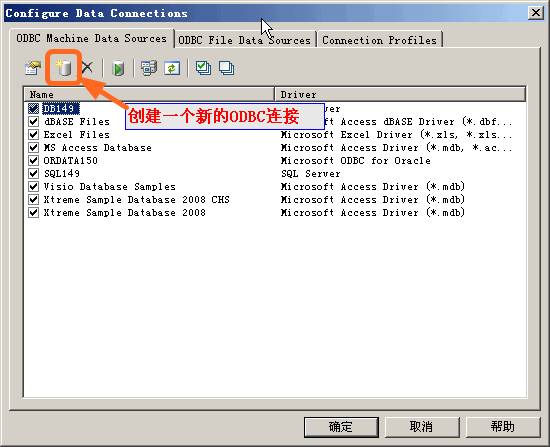
第三步,这里选择系统数据源,并选择Oracle
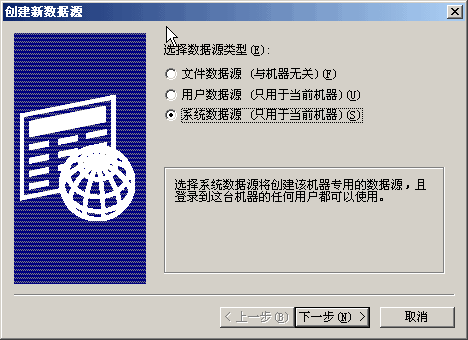
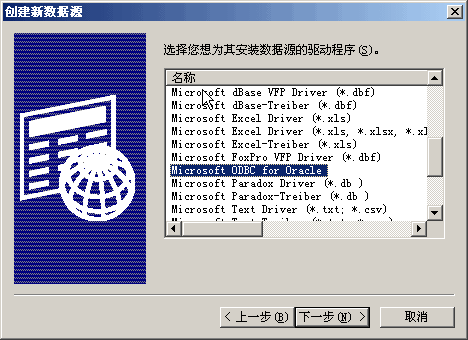
第四步,这里需要注意,服务器需要写的是Oracle客户端配置的服务名,也就是PL/SQL连接时所用的名称。不是IP地址。
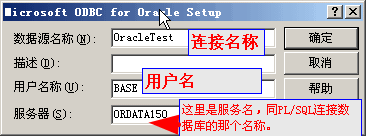
第5步,测试是否连接成功。
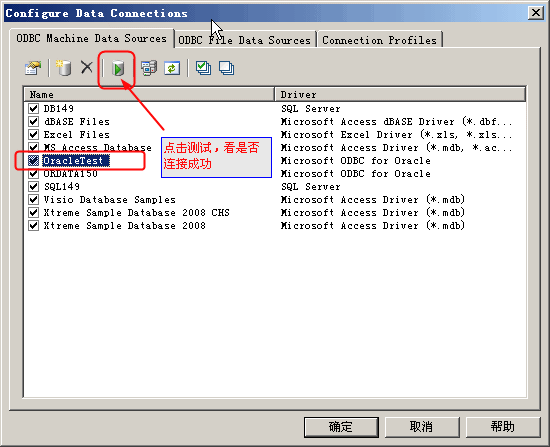
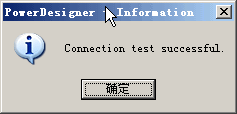
至此,建立了数据库的链接,可以断开,也可以连接,同时可用于数据库的正向工程和逆向工程。
顺便吐槽下ORACLE网站,真慢,而且下载居然要注册一个账号并登录...
下面是找到的连接数据库方法
http://wenku.baidu.com/view/4f819a24af45b307e87197ea.html
我们介绍了PowerDesigner连接Oracle数据库,根据建立的数据源进行E-R图生成。详细步骤如下:
1、启动PowerDesigner
2、菜单:File->Reverse Engineer ->Database 出来New Physical Data Model对话框,DBMS选择ORACLE Version 10g 选项,其他可以选择默认值:
点击“确定”按钮,弹出Database Reverse Engineering Options对话框:
在此我们选择Using a data source,点击数据源按钮弹出Connection to a Data Source对话框,DataSource栏选中第三个Connection profilte选项;
然后点击Configuer按钮,弹出数据源配置Configuer Data Connections对话框;
把页签切换到第三个Connetion Profiles页签中,如果连接存在,选中就行,
如果不存在,点击add Data Source数据库图标进行新增,弹出Connection
Profile Definition对话框如下图;
此对话框中需要输入以下信息
Connection profile name: 输入数据库连接文件名,它会自动加上后缀名.dcp;
Directory:数据库连接文件存放路径;可以任意;
Connetction type: 选择JDBC;
DBMS type : 数据库类型选择Oracle;
Server name: 服务器名称;也相当于对应PL/SQL登陆页面的数据库;
(Net Manager管理器可以看到服务器)
Database name: 数据库名字;
User name: 登陆数据库名字;
Password: 密码
JDBC Driver class: 驱动类;只要下拉框选择就行;
JDBC Driver Jar URL: 访问的服务器路径
JDBC connection files: 驱动包;需要指向ojdbc14.jar或者其他驱动的包的按钮路径 ;
全部设置如下图
点击Test Connection 按钮进行连接测试;
测试连接是否成功;成功会弹出成功或者失败消息框;
测试成功后;
点击确定按钮,返回数据源配置Configuer Data Connections对话框
列表中就会多出一个,如下图
勾上刚刚创建的连接,点击确定按钮;
返回Connetction to a Data Source 对话框,
然后在下拉框中选择我们之前建立的数据源文件,
并再次输入数据库User ID和password
点击Connection即可连接至数据库,并得取所有的数据库对象,在此我们选择所有的Table。
最后点击OK,大功告成!!,以下为部分截图:
ODBC配置方法
/article/5115756.html
第一步,打开PD15,找到【Database】,如图所示:
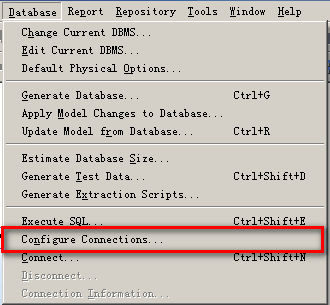
第二步,点击新建按钮,创建一个新的ODBC连接。
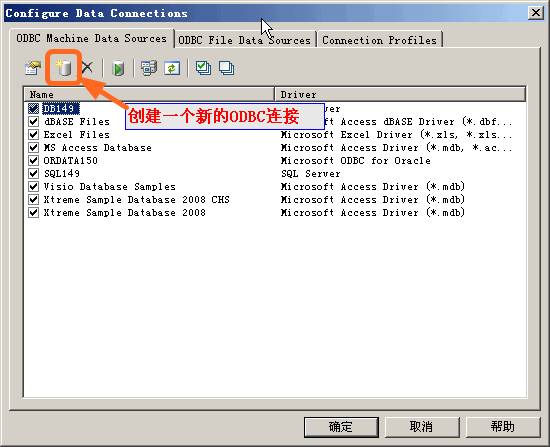
第三步,这里选择系统数据源,并选择Oracle
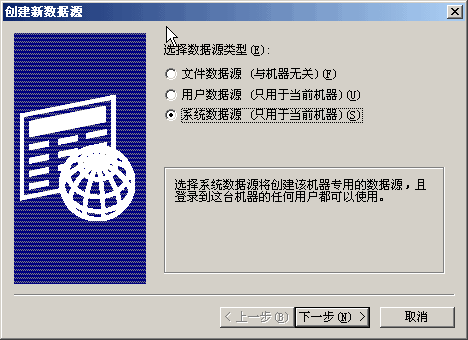
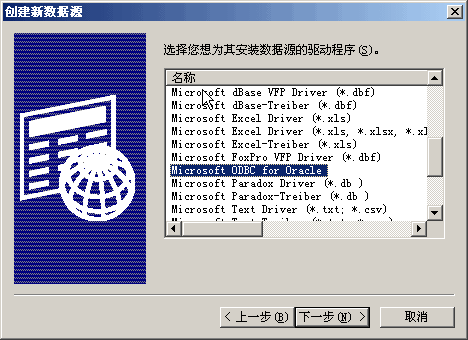
第四步,这里需要注意,服务器需要写的是Oracle客户端配置的服务名,也就是PL/SQL连接时所用的名称。不是IP地址。
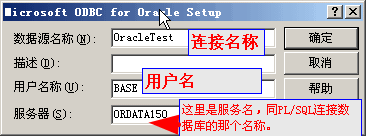
第5步,测试是否连接成功。
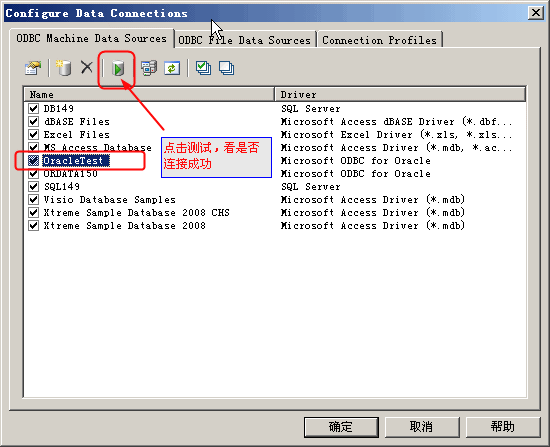
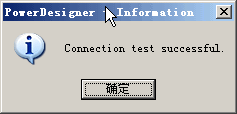
至此,建立了数据库的链接,可以断开,也可以连接,同时可用于数据库的正向工程和逆向工程。
相关文章推荐
- powerdesigner反向MySQL5.1数据库 生成ER图
- oracle实现远程连接超简单;枚举与剪枝();PowerDesigner生成数据库代码注意里面的双引号,应该去掉
- powerdesigner连接mysql数据库,以及逆向生成数据库E-R图
- 使用PowerDesigner连接Oracle,反向生成表结构
- 在PowerDesigner中反向生成数据库
- powerdesigner反向SQLServer2008数据库生成物理数据模型
- PowerDesigner-连接数据库生成实体
- PowerDesigner建立与数据库的连接,以便生成数据库和从数据库生成到PD中。[Oracle 10G版]
- PowerDesigner 连接oracle直接生成数据库中的表
- PowerDesigner建立与数据库的连接,以便生成数据库和从数据库生成到PD中
- PowerDesigner建立与数据库的连接,以便生成数据库和从数据库生成到PD中。[SQL SERVER 2005版]
- powerdesigner生成数据库或反向工程中出现的问题
- PowerDesigner建立与数据库的连接,以便生成数据库和从数据库生成到PD中。
- powerdesigner连接数据库 导出数据 生成PDM文件 傻瓜试教程
- powerdesigner连接数据库 导出数据 生成PDM文件 傻瓜试教程
- powerdesigner生成数据库及反向工程
- PowerDesigner建立与数据库的连接,以便生成数据库和从数据库生成到PD中。[Oracle 10G版]
- sql文件或连接数据库反向生成pdm文件
- powerdesigner反向MySQL5.1数据库 生成ER图
- powerdesigner连接数据库 导出数据 生成PDM文件 傻瓜试教程
